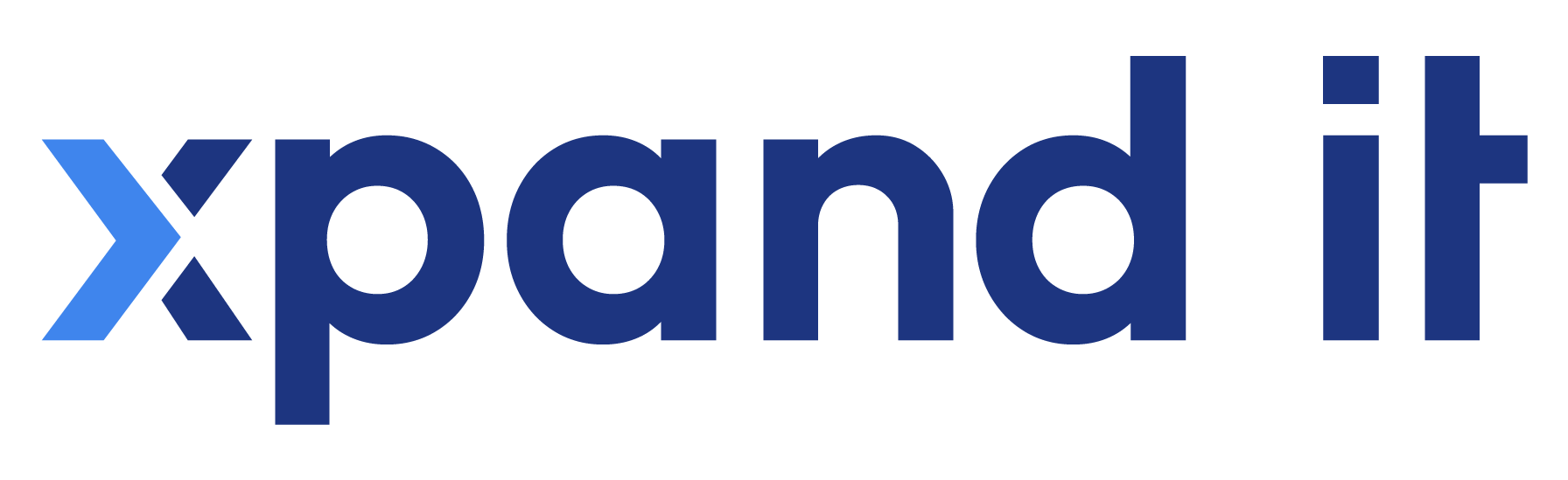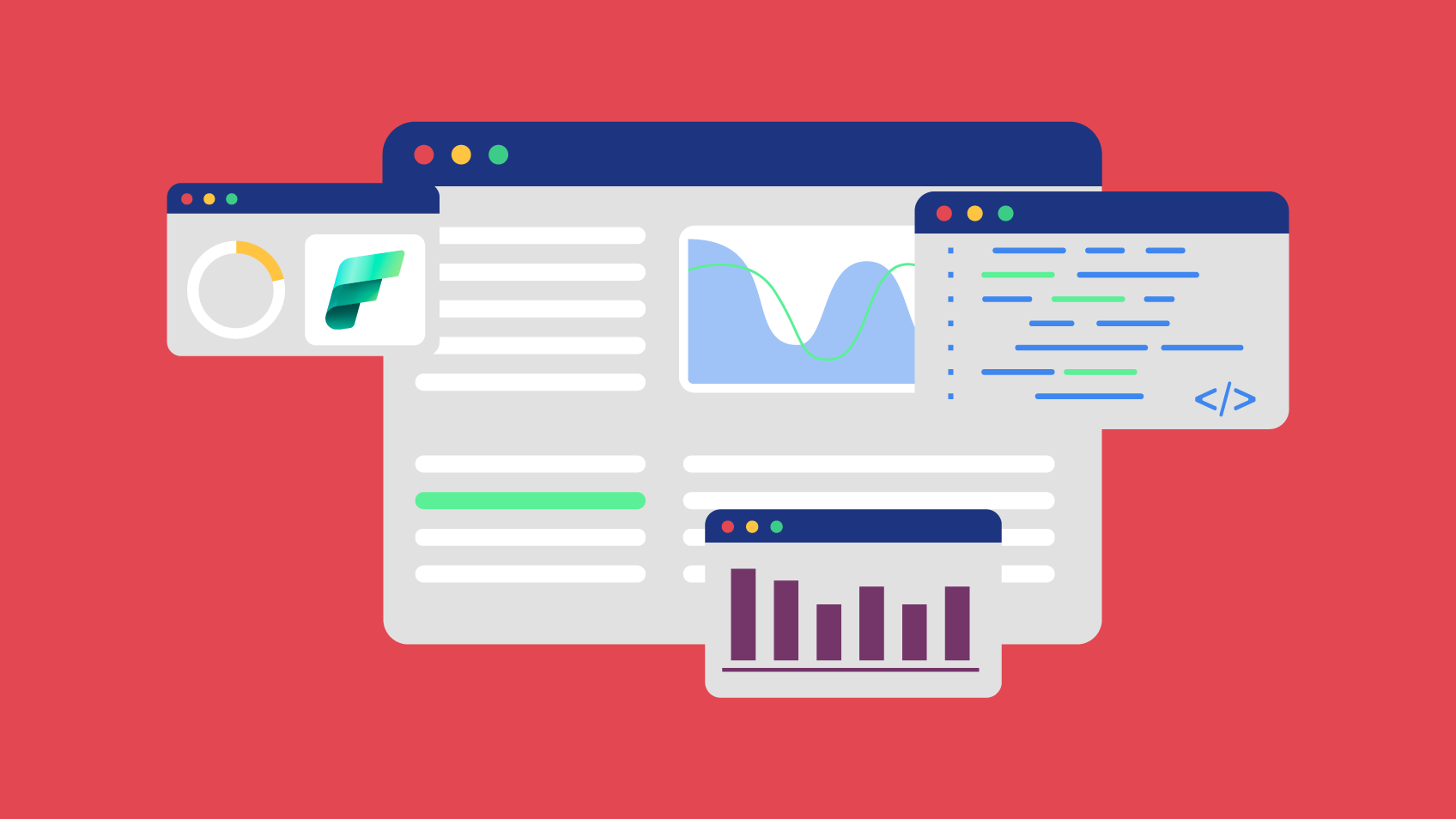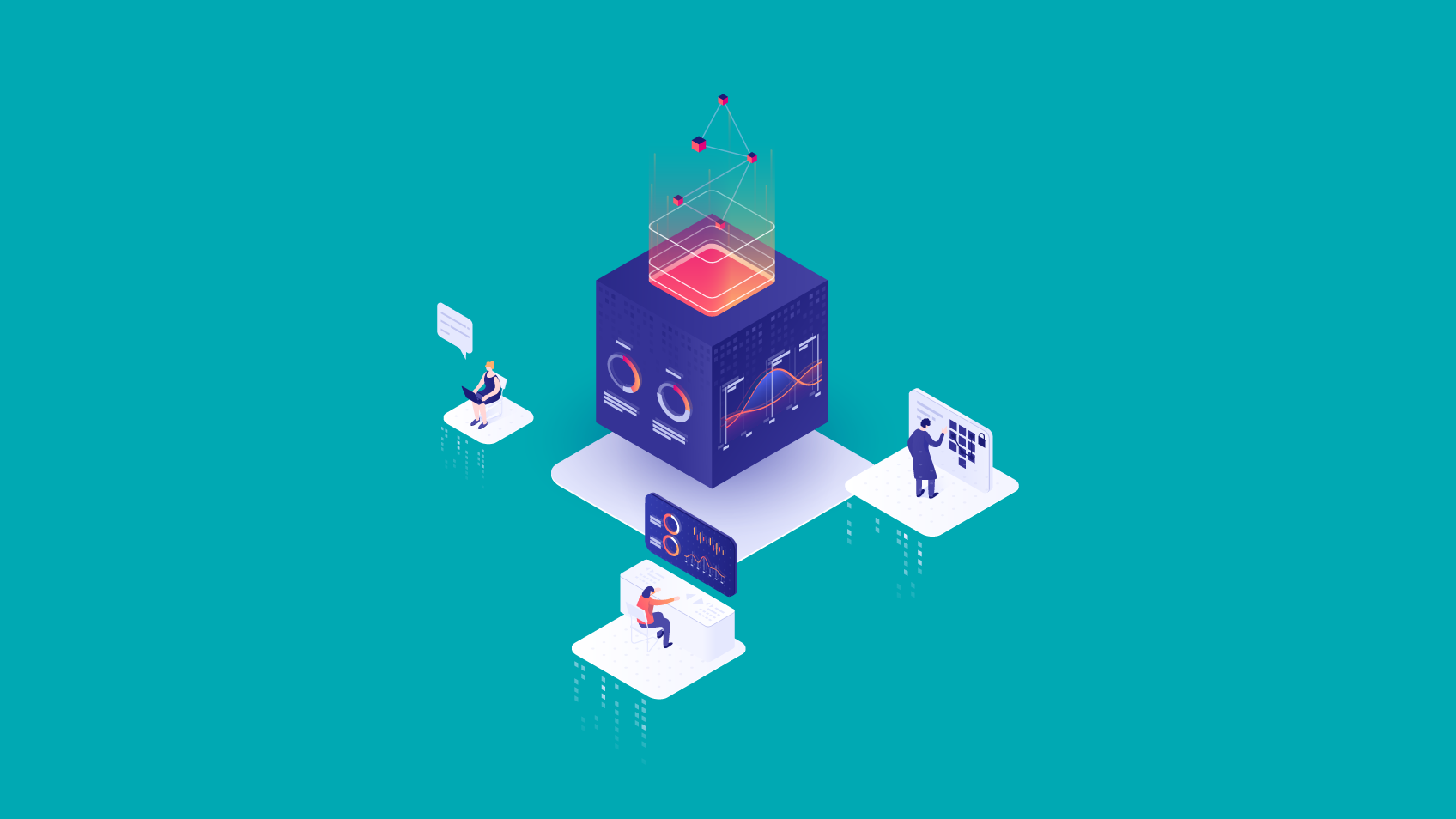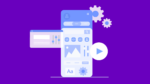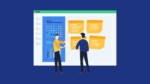Pentaho Data Integration é a ferramenta mais indicada para mover dados entre diferentes sistemas, e não significa que seja necessariamente um processo de business intelligence. Pode ser utilizada como uma ferramenta ágil para integração ponto-a-ponto entre sistemas. O Pentaho Data Integration possui o seu próprio input step Salesforce, o que faz desta ferramenta uma opção fantástica em processos de integração.
O que é o Salesforce?
O Salesforce é uma solução em cloud para gestão de relacionamento com o cliente (CRM). Sendo uma Plataforma como Serviço (PaaS – Application as a Service) multi-tenant de última geração, a sua infraestrutura única permite-lhe focar todos os seus esforços nas áreas mais essenciais: criar micro-serviços com potencial de alavancagem em aplicações inovadoras e acelerar verdadeiramente o processo de desenvolvimento CRM.
O Salesforce é a plataforma ideal para lhe providenciar uma visão de 360º do seu cliente e das suas interações com a sua marca, independentemente de acontecerem via campanhas por e-mail, call centers, redes sociais ou uma simples chamada telefónica. A automação de marketing, por exemplo, é apenas uma das inúmeras vantagens que o Salesforce lhe oferece numa plataforma polivalente.
Como estabelecemos ligação entre o Pentaho Data Integration e Salesforce?
Para garantir o acesso, necessitamos de todos os detalhes de conexão do Salesforce: nome de utilizador, palavra-passe e o URL do serviço web SOAP. É imperativo que o PDI seja compatível com a versão da API SOAP que utiliza. Por exemplo:
| Versão do PDI | Versão da API SOAP |
| 2.0 | 1.0 |
| 3.8 | 20.0 |
| 4.2 | 21.0 |
| 6.0 | 24.0 |
| 7.0 | 37.0 |
| 8.2 | 40.0 |
De qualquer forma, mesmo que o Salesforce nos providencie uma nova versão da API, ainda é possível utilizar a API anterior na perfeição. No entanto, tenha cuidado, porque caso tenha criado novos módulos na plataforma, a nova API não incluirá esses elementos personalizados e, consequentemente, terá que utilizar a linguagem Salesforce Object Query Language (SOQL) para obter os dados. Não se preocupe, pois explicaremos tudo na próxima secção.
Especificações SOQL
A sintaxe SOQL é bastante similar à sintaxe SQL, com algumas diferenças:
- O SOQL não reconhece quaisquer carateres especiais (tais como * ou ; ) e, portanto, é necessário utilizar todos os campos obtidos a partir do Salesforce, e não é possível adicionar o ; no EOF.
- Não é possível utilizar comentários em queries; o SOQL não os reconhece.
- Para criar joins necessitamos de saber algumas regras:
- Em módulos nativos para os quais necessitamos de associações (relação direta), é necessário adicionar um ‘s’ ao nome final. Por exemplo:
Get all Orders with and without has Products (OrderItem Module)
-
- Em módulos de personalização para os quais necessitamos de obter dados de outro módulo (relação direta) necessitamos de adicionar ‘__r’ ao nome final. Por exemplo:
Filter OrderItems by Product_Skins__c field inside Product 2 Module
Como extraímos dados do Salesforce com o Pentaho Data Integration?
Podemos utilizar o input step Salesforce integrado no PDI para obter dados do Salesforce via SOQL; note que o limite máximo de carateres na criação de um query é de 20,000.
- Parâmetros de conexão especificados:
- Salesforce web service URL:
<url of Salesforce Platform>/services/Soap/u/<number of API Soap updated>
- Nome de Utilizador: Nome de Utilizador de Acesso à Plataforma (ex.: [email protected])
- Palavra-passe:Palavra-passe + Token (a empresa providencia o token para adicionarmos à palavra-passe em Kettle.Properties) ex.: PASSWORDTOKEN
- Definições especificadas:
- Especificar o query: Sem ativo (como é possível verificar na imagem abaixo) necessitamos apenas de selecionar o módulo (a tabela que contem os registos aos quais pretendemos aceder).
Para o próximo separador (Content / Conteúdo) existem as seguintes opções:
- Caso seja pretendido obter todos os registos do Salesforce (por outras palavras, obter registos “delete” e “insert” – “eliminados” e “inseridos”) é necessário assinalar a opção “Query All Records” e selecionar dos parâmetros abaixo uma das seguintes opções:
- All (obter registos “new” (novos) e registos “delete” (eliminados)), Update (obter apenas “inserts” (inseridos) e registos “update” (atualizados));
- Caso desmarque a opção “Query All Records” nos parâmetros, obteremos apenas registos “insert”/”update” – “inseridos”/”eliminados”;
- Delete (obtemos apenas registos “delete” – “eliminados”).
De que forma o Pentaho Data Integration reconhece registos “novos” / “atualizados” ou “eliminados”?
O Salesforce possui campos nativos bastante úteis para controlar o processo. No entanto, não é possível observar esses campos no layout ou no esquema de construção em SF. Apenas os dados associados se encontram visíveis com estes campos específicos ao utilizar o SOQL ou PDI para aceder aos mesmos.
- CreatedById e CreateDate são campos que exibem o utilizador, assim como a hora em que os registos foram criados.
- LastModifiedDate e LastModifiedID mostra a hora e o utilizador que modificou o registo. Podemos utilizar estes campos para obter dados atualizados em SF.
- Id (Salesforce Id), presente no URL como uma string de 18 carateres, (Java config.) exibe o registo.
Por exemplo: - Temos um campo adicional, IsDeleted, com o tipo de dados = Boolean que informa se o registo foi removido (IsDelete = true) ou não (IsDelete = false).
No campo “Additional” / “Adicional”, temos três opções adicionais:
- Time out é útil em sistemas assíncronos, uma vez que possibilita a configuração do intervalo “timeout” em milissegundos antes da expiração do step;
- Use Compression é útil para obter mais performance do processo. Quando selecionada, esta opção fará com que o sistema redirecione todas as chamadas para a API e as envie em formato .qzip;
- Limit serve para configurar o número máximo de registos a recolher do query.
No último separador é possível visualizar todos os campos do query no interior do primeiro separador. Sem o SOQL, obtemos todos os campos dos módulos. Com SOQL, obtemos todos os campos pertencentes à função SELECT.
Necessitamos de mais cuidado com a opção “Get Field Button”, uma vez que o Type (Tipo), Format (Formato) e Size (Tamanho) não podem ser corrigidos. Nestes casos, é necessário recorrer a alterações manuais.
Para obter mais detalhes:
O base64 exibe imagens ou PDFs presentes em SF.
Caso seja necessário enviar imagens (.jpeg) ou PDF (.pdf) diretamente para SF, carregamos este tipo de campos via JAVA, convertendo ficheiros binários para o base64.
Por exemplo, para enviar um ficheiro PDF para SF:
Como carregar dados para Salesforce via Pentaho Data Integration?
Envie dados para o Salesforce através de outras bases de dados ou a partir do Salesforce.
A opção de conexão é igual à descrita previamente no input Salesforce.
Nas opções das Definições (Settings), temos os seguintes parâmetros:
- Rollback all Changes on error – caso nos deparemos com algum erro, nada será integrado em SF;
- Batch Size – é possível trazer um número estático de registos e integrá-los simultaneamente (no mesmo batch) em SF;
- Em Output Fields Label é necessário adicionar o nome do campo do qual pretendemos obter o Salesforce ID para cada registo integrado.
No parâmetro Fields Option, necessitamos de colocar o mapeamento dos campos.
- Para Module Field, necessitamos de colocar o campo API Name em SF para obter novos dados;
- Em Steam Field, é necessário colocar o nome do campo que será integrado no respetivo campo em SF;
- Use External id = N para todos os campos atualizados no respetivo Módulo;
- Use External id = Y para todos os registos que necessitamos atualizar, mas que não se encontram presentes noutro módulo.
Eliminar registos no Salesforce
Eliminamos registos do Salesforce com o step Delete Salesforce. É necessário especificar o campo chave do Table Input que faz a referência para a chave em Salesforce (Salesforce ID).
Atualizar registos Salesforce
Caso pretendamos apenas atualizar registos em SF, é necessário utilizar o Salesforce Update Step.
Incluído na seccção Fields (Key included) Option, necessitamos de adicionar a chave aos registos para o módulo específico.
Upsert de dados no Salesforce
Se desejarmos inserir e atualizar (“insert” e “update”) no mesmo Batch em SF, necessitamos de utilizar a funcionalidade Salesforce Upsert.
O parâmetro Upsert Comparison Field ajuda a comparar os dados em SF.